Premiere CC 2019想要設置自動清理緩存,該怎么設置呢?下面我們就來看看詳細的教程。
1、首先雙擊打開Adobe Premiere CC 2019

2、等待軟件自動加載
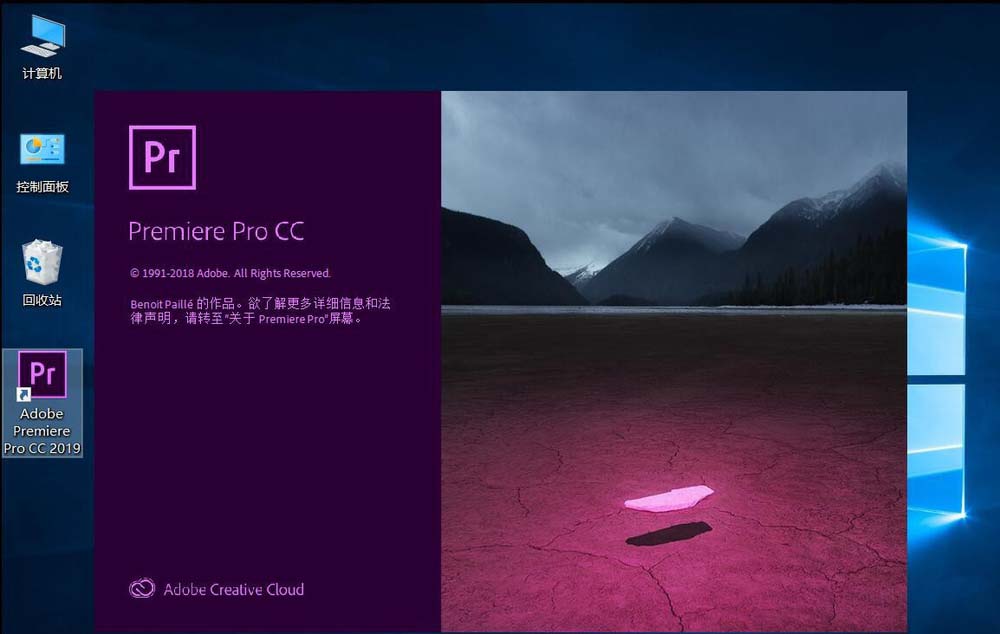
3、打開Pr后,點擊軟件工具欄上的“編輯”
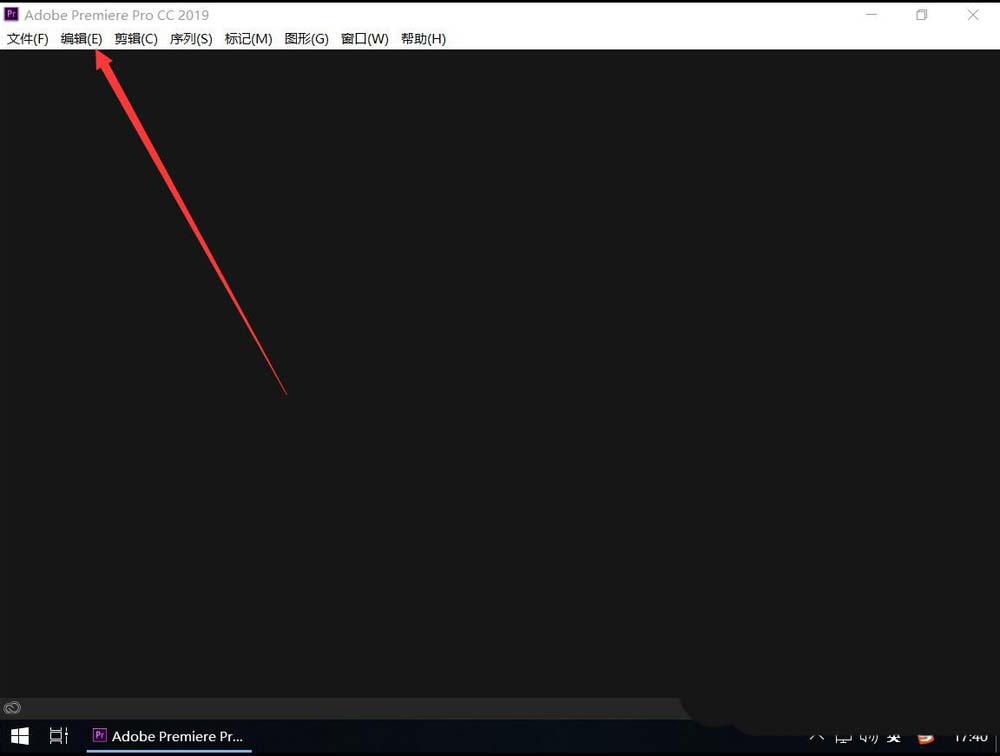
4、打開編輯菜單后,選擇“首選項”
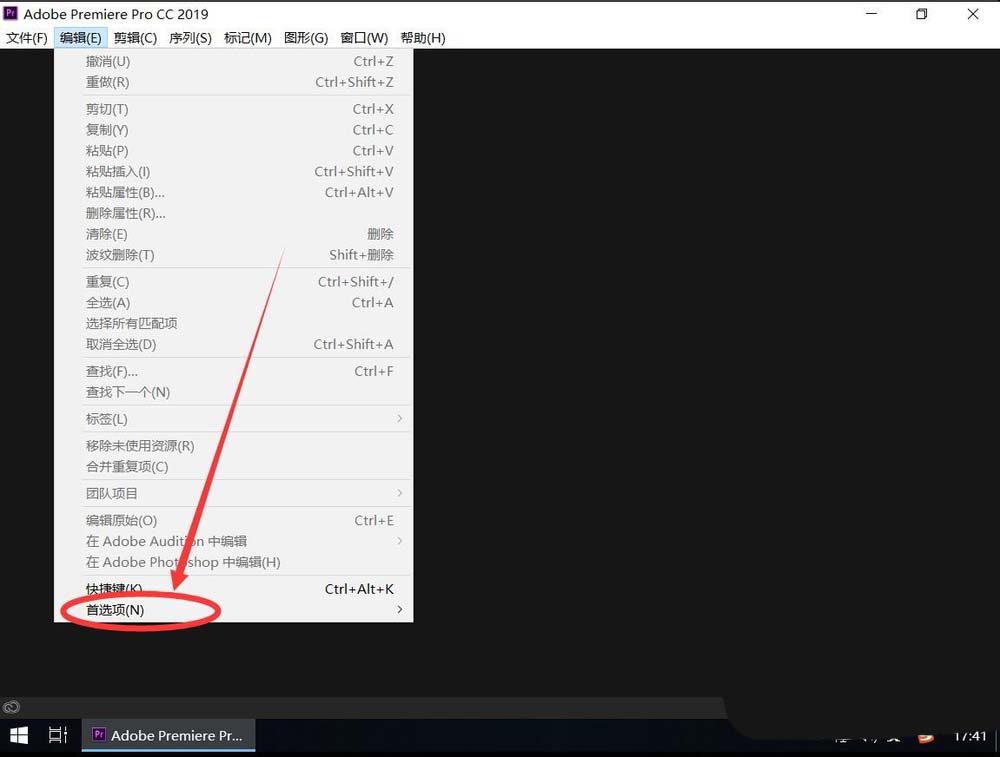
5、在打開的次級菜單中,選擇“媒體緩存”
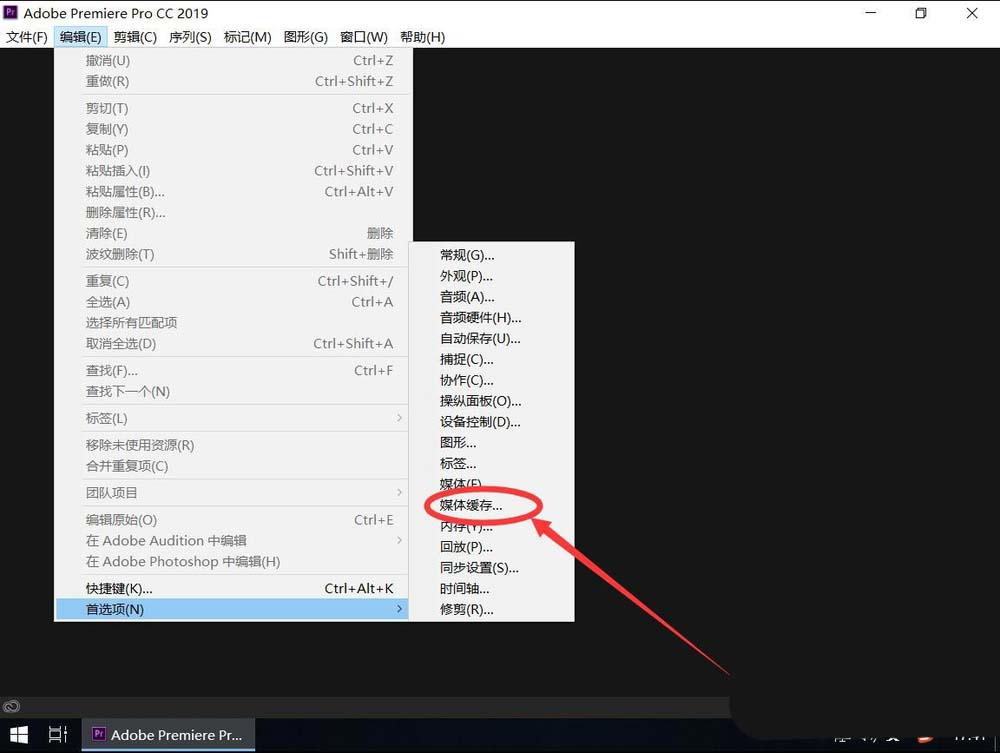
6、打開媒體緩存后,找到“緩存清理”一欄
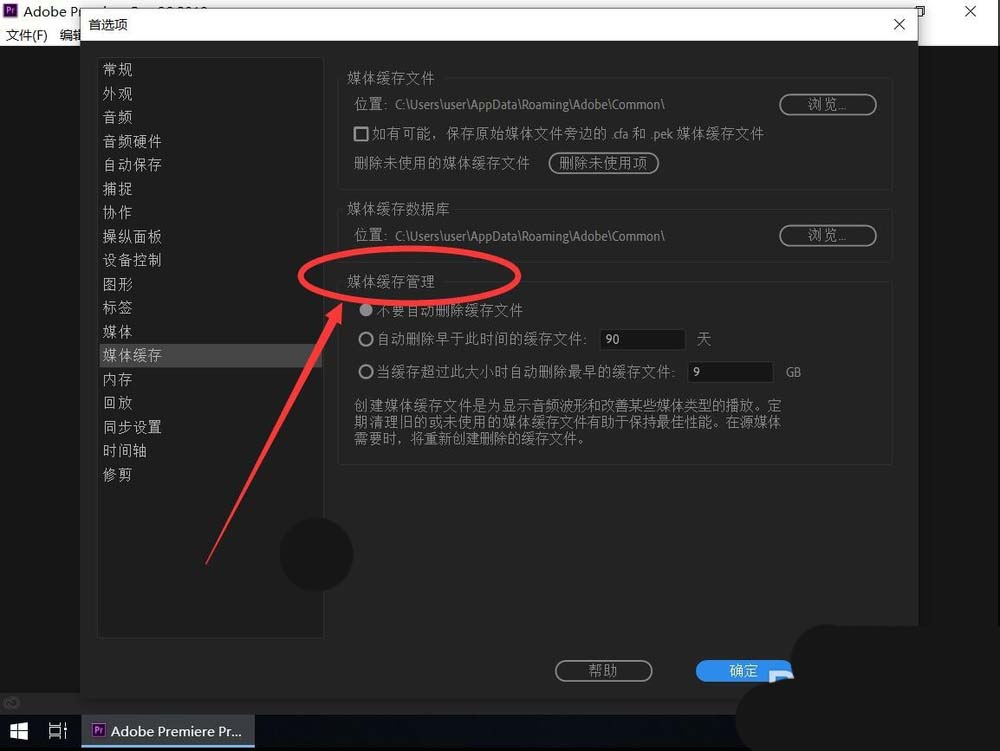
7、這里共有2種自動清理緩存的方法
一種是按日期清理,一種是按緩存占用空間大小清理
例如這里演示選擇按緩存大小清理
則選擇勾選“當緩存超過此大小刪除最早的緩存文件”
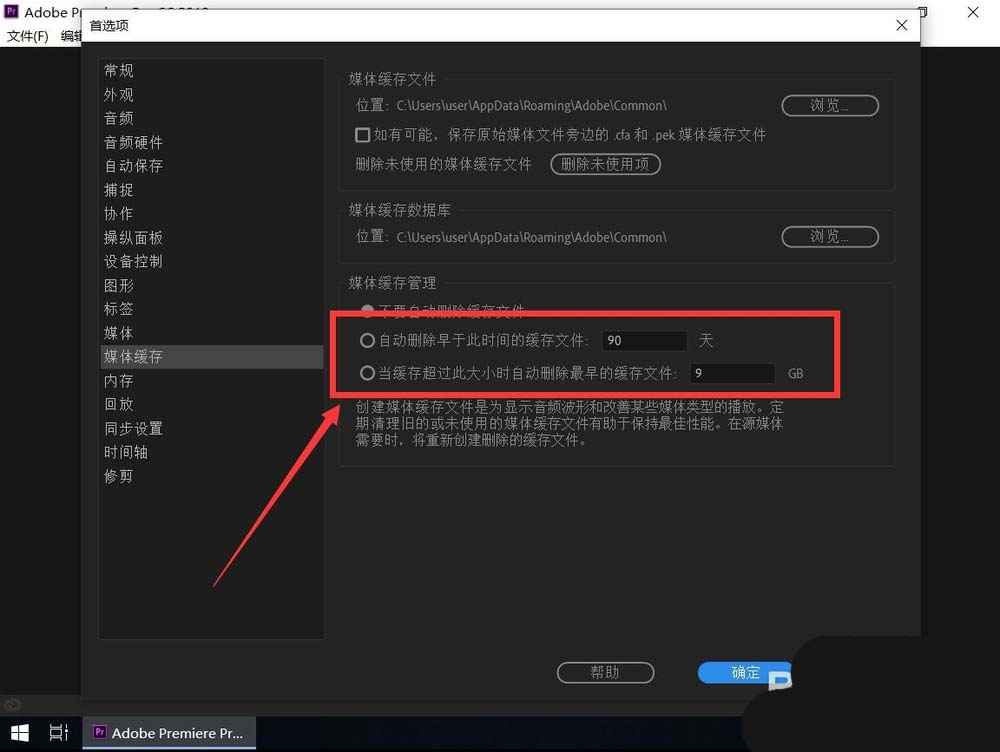
8、彈出提示自動清理緩存會刪除哪些文件,選擇“確定”
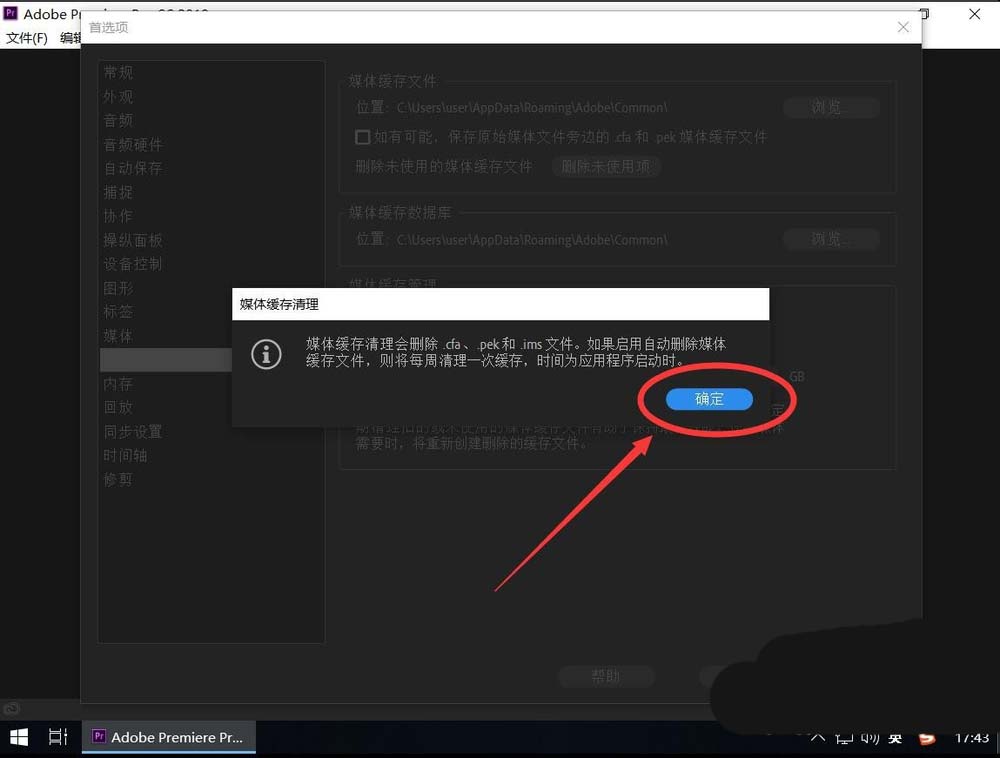
9、設置想要設置的緩存大小,在后面的方框中直接輸入即可

10、輸入完成后,點擊右下角的“確定”這樣就Pr自動刪除緩存就設置好了
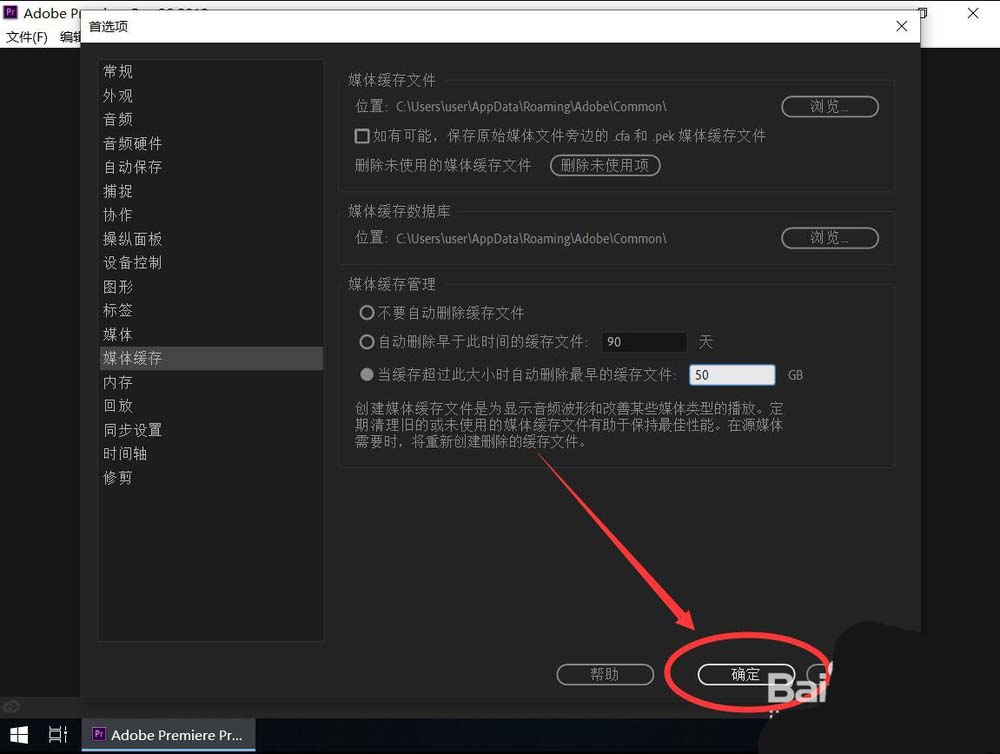
以上就是pr2019清理緩存的設置方法,希望大家喜歡,請繼續關注武林網。
相關推薦:
pr2019怎么設置占用內存大小?
Premiere2019文本段落怎么設置居中對齊?
Premiere2019怎么輸入字幕? pr2019字幕的制作方法
新聞熱點
疑難解答